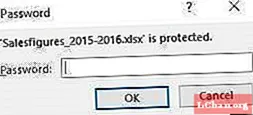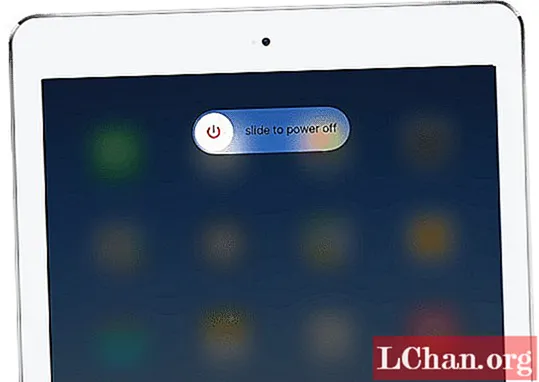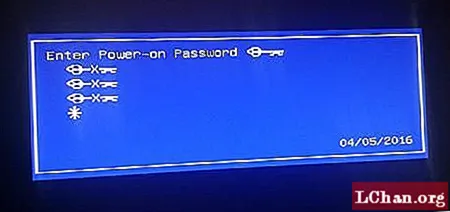Isi
- Solusi 1: Gunakan Pertolongan Pertama Gantungan Kunci untuk Memperbaiki Masalah Gantungan Kunci
- Solusi 2: Perbarui Kata Sandi Keychain Masuk
- Solusi 3: Hapus Keychain Login Secara Manual
- Tip Bonus: Alternatif Gantungan Kunci Terbaik - Pengelola Kata Sandi iOS PassFab
- Ringkasan

Sebelum kita masuk ke masalah, mari kita perjelas apa itu identityservicesd mac dan mengapa ia meminta rantai kunci masuk. Identityservicesd adalah daemon atau proses latar belakang di Mac yang menangani kredensial akun pengguna di perangkat seperti iCloud, iMessage, App Store, FaceTime, dll. Ini memungkinkan Anda untuk masuk secara otomatis ke berbagai akun tanpa perlu memasukkan kredensial akun. Namun, proses ini memerlukan kata sandi rantai kunci untuk mengakses kata sandi yang disimpan di rantai kunci. Jika tidak mendapatkan kata sandi rantai kunci, ia akan menanyakannya kepada Anda dengan identitasservicesd ingin menggunakan permintaan rantai kunci masuk. Tapi, jika terus-menerus meminta kata sandi, pasti ada yang salah dengan keychain. Jadi, dalam artikel ini, kami akan memberi tahu Anda cara memperbaiki layanan identitas yang ingin menggunakan kesalahan rantai kunci masuk.
Solusi 1: Gunakan Pertolongan Pertama Gantungan Kunci untuk Memperbaiki Masalah Gantungan Kunci
Ada kemungkinan bahwa Anda mungkin mengalami masalah prompt Mac layanan identitas karena kerusakan dalam kata sandi yang disimpan di akses rantai kunci. Ini adalah salah satu alasan mengapa identityservicesd meminta Anda memasukkan kata sandi rantai kunci masuk berulang kali. Jadi, untuk mengatasi masalah ini, Anda perlu memperbaiki kerusakan di Akses Rantai Kunci menggunakan utilitas Pertolongan Pertama di akses Rantai Kunci. Ikuti langkah-langkah di bawah ini untuk mengetahui cara memperbaiki kesalahan akses rantai kunci menggunakan Pertolongan Pertama Akses Rantai Kunci -
- Langkah 1: Awalnya, luncurkan Akses Keychain dari Folder Aplikasi> Utilitas.
Langkah 2: Kemudian, pilih opsi Keychain First Aid dari bilah menu di bagian atas di jendela Akses Keychain.

- Langkah 3: Masukkan nama pengguna dan kata sandi Anda lalu pilih Verifikasi dan klik Mulai untuk memindai kerusakan.
Langkah 4: Jika ditemukan kerusakan, pilih opsi Perbaikan dan kemudian klik Mulai lagi untuk mulai memperbaiki entri yang rusak dalam akses Keychain.

Solusi 2: Perbarui Kata Sandi Keychain Masuk
Akses rantai kunci menggunakan kata sandi rantai kunci masuk untuk mengautentikasi permintaan akses oleh berbagai layanan dan aplikasi seperti Identityservicesd. Kata sandi rantai kunci masuk sama dengan kata sandi masuk akun pengguna secara default dan dibuat saat Anda mengatur Mac untuk pertama kalinya. Namun, jika nanti Anda mengubah kata sandi masuk akun pengguna, Anda juga perlu memperbarui kata sandi rantai kunci masuk jika tidak, akses rantai kunci akan tetap menggunakan kata sandi lama dan Anda akan tetap menerima layanan identitas yang ingin menggunakan prompt rantai kunci masuk. Jadi, untuk mengatasi masalah ini, Anda perlu memperbarui kata sandi rantai kunci masuk dan membuatnya sama dengan kata sandi masuk untuk akun pengguna. Jika Anda tidak tahu cara memperbarui kata sandi rantai kunci masuk, ikuti langkah-langkah di bawah ini -
- Langkah 1: Pertama, luncurkan aplikasi Keychain Access dari Folder Aplikasi> utilitas atau menggunakan pencarian sorotan.
- Langkah 2: di jendela Akses Keychain, pilih opsi "login" dari daftar Gantungan Kunci yang diberikan di panel kiri.
- Langkah 3: Sekarang, klik Edit dari menu di bagian atas jendela.
Langkah 4: Kemudian, dari opsi yang ditampilkan, klik Ubah kata sandi untuk opsi login Keychain.

- Langkah 5: Masukkan kata sandi akun pengguna sebelumnya yang akan sama dengan kata sandi rantai kunci masuk di "Kata sandi saat ini".
- Langkah 6: Kemudian, masukkan kata sandi masuk baru di bidang Kata sandi baru dan bidang verifikasi dan kemudian klik OK. Kata sandi rantai kunci login akan diubah agar sesuai dengan kata sandi login pengguna.
Solusi 3: Hapus Keychain Login Secara Manual
Jika Anda masih menjumpai kesalahan identitasservicesd bahkan setelah mengganti akses rantai kunci atau memperbarui kata sandi rantai kunci masuk, atau jika Anda tidak dapat mengubah kata sandi rantai kunci masuk, maka satu-satunya pilihan yang tersisa adalah menghapus rantai kunci masuk secara manual lalu membuat yang baru gantungan kunci login. Untuk mengetahui cara memperbaiki identityservicesd ingin menggunakan kesalahan rantai kunci masuk dengan menghapus rantai kunci masuk, ikuti langkah-langkah di bawah ini -
- Langkah 1: Klik pada menu GO di Apple Finder dan tahan tombol ALT untuk menampilkan opsi "Library" yang tersembunyi.
- Langkah 2: Sambil menahan tombol ALT, klik pada opsi Perpustakaan dan itu akan menampilkan opsi yang sesuai.
Langkah 3: Sekarang, masuk ke opsi "Gantungan Kunci" dan itu akan menampilkan rantai kunci masuk.

- Langkah 4: Hapus rantai kunci masuk atau pindahkan ke lokasi lain seperti drive eksternal dan boot ulang sistem.
- Langkah 5: Sekarang, ini akan menampilkan prompt keychain tidak ditemukan. Klik buat opsi rantai kunci masuk baru.
Langkah 6: Masukkan kata sandi login Anda, lalu klik OK untuk menyelesaikan proses.

- Langkah 1: Pertama, unduh PassFab iOS Password Manager di komputer Anda dan kemudian instal.
- Langkah 2: Luncurkan program setelah penginstalan dan kemudian hubungkan perangkat iOS Anda ke komputer menggunakan kabel USB.
Langkah 3: Ketika PassFab iOS Password Manager mendeteksi perangkat Anda, klik tombol Mulai Pindai.

Langkah 4: Setelah pemindaian selesai, buka tab akun WiFi di jendela baru untuk melihat semua kata sandi WiFi yang disimpan di perangkat iOS.

Tip Bonus: Alternatif Gantungan Kunci Terbaik - Pengelola Kata Sandi iOS PassFab
Apakah Anda ingin menambahkan perangkat baru ke jaringan Wi-Fi tetapi Anda lupa kata sandinya? Pernahkah Anda menghubungkan iPhone atau iPad Anda ke jaringan WiFi? Jika Anda telah mengaktifkan Rantai Kunci iCloud, maka kata sandi WiFi Anda akan disinkronkan ke atau dari Mac ke iPhone. Namun, Anda tidak akan dapat memulihkan kata sandi dari rantai kunci karena dalam bentuk terenkripsi di file rantai kunci dan Anda tidak dapat membaca konten file.
Jika Anda ingin mengetahui kata sandi WiFi, Anda dapat menggunakan PassFab iOS Password Manager untuk mengambil kata sandi dari perangkat iOS Anda. PassFab iOS Password Manager adalah program luar biasa yang memungkinkan Anda untuk mengambil semua jenis akun pengguna dan kata sandi yang disimpan di iPhone atau iPad Anda seperti akun email, WhatsApp, ID Apple, dan kata sandi WiFi. Ingin tahu cara melihat kata sandi WiFi yang disimpan di iPhone atau iPad? Ikuti langkah-langkah di bawah ini -
Ringkasan
Sangat menjengkelkan ketika identityservicesd meminta Anda memasukkan kata sandi rantai kunci masuk lagi dan lagi setelah beberapa menit. Tidak hanya membuang waktu, tetapi juga mengganggu perhatian Anda pada apa yang Anda lakukan. Jika Anda juga mengalami masalah yang sama, kami berharap solusi yang diberikan dalam artikel untuk memperbaiki identitasservicesd ingin menggunakan rantai kunci masuk membantu Anda menghentikan permintaan yang mengganggu. Selain itu, kami merekomendasikan penggunaan PassFab iOS Password Manager untuk mengambil kata sandi WiFi dari iPhone atau iPad Anda jika Anda lupa kata sandi WiFi Anda.